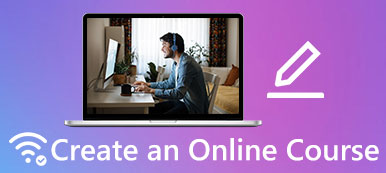– „Hallo, ich möchte wissen, wie ich das Gameplay der PS3 mit Audio aufzeichnen kann. Kann mir jemand dabei helfen?“
– „Wie erstelle ich einen Screenshot des PS3-Gameplays?“
– „Gibt es eine einfache und günstige Möglichkeit, mein PS3-Gameplay aufzuzeichnen?“

Es ist durchaus üblich, dass Leute Gameplay-Videos aufnehmen, um sie zu teilen und wiederzugeben. Tatsächlich können Sie verschiedene Spielvideos auf YouTube, Twitch und anderen Social-Media-Plattformen sehen.
Möchten Sie Ihre eigenen Spielvideos aufnehmen und sich diesen Spielern anschließen? Zunächst müssen Sie sich für ein Gut entscheiden PS3-Game-Recorder, und davon will auch dieser Artikel sprechen.
- Teil 1: Streaming PS3 ohne Capture Card aufnehmen
- Teil 2: Top 6-Geräte zum Erfassen von PS3-Spielen
- Teil 3: FAQs zu Screen Record PS3 Gameplay
Teil 1: Streaming PS3 ohne Capture Card aufzeichnen
Um einen breiteren Bildschirm und mehrere Funktionen während der Bildschirmaufnahme zu genießen, ist es selbstverständlich, dass der beste Weg zum Aufzeichnen des PS3-Gameplays darin besteht, das Gameplay auf Ihrem PC aufzunehmen.
Zu diesem Zeitpunkt können Sie Apeaksoft verwenden Bildschirmschreiber, das sowohl für Anfänger als auch für Profis geeignet ist. Kurz gesagt, die PS3-Gameplay-Aufzeichnungssoftware kann jedes Gameplay auf Ihrem Desktop einfach und schnell mit Audio in hoher Qualität aufzeichnen.
Hauptfunktionen der PS3 Gameplay Recorder-Software
- Zeichnen Sie Spiele, Online-Videos, Video-Tutorials und andere Bildschirmaktivitäten auf Windows- und Mac-PCs auf.
- Funktion als die bester Webcam-Recorder und bieten den Bild-in-Bild-Effekt für die Ausgabeerstellung.
- Unterstützung, um System-Audio und Mikrofon-Audio zusammen zu erfassen.
- Machen Sie jederzeit Screenshots mit dem Hotkey oder der manuellen Bedienung.
- Markieren, fügen Sie Textfelder, Pfeile, Wasserzeichen und andere Effekte frei während oder nach der Aufnahme hinzu.
- Mit nur einem Klick können Sie Ihre Videoaufzeichnung für YouTube, Facebook und mehr freigeben.
So zeichnen Sie das PS3-Gameplay mit dem PC auf
Schritt 1: Starten Sie Apeaksoft Screen Recorder
Um das PS3-Gameplay mit einem Laptop aufzunehmen, müssen Sie zuerst Apeaksoft Screen Recorder herunterladen und installieren.
Starten Sie danach das Programm und wählen Sie die Game Recorder Abschnitt auf dem Bildschirm. Stellen Sie sicher, dass Sie Ihre PS3 mit Ihrem PC verbunden haben.
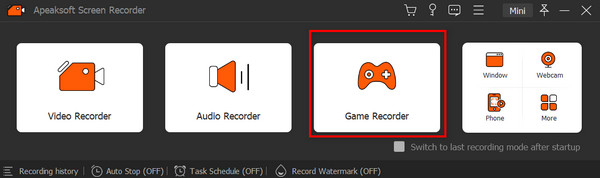
Schritt 2: Passen Sie die Aufnahmeeinstellungen an
Im folgenden Fenster können Sie das Gameplay als Bildschirmbereich mit der Dropdown-Liste auswählen. Sie können die einschalten Webcam wenn Sie möchten, dass Sie im Gameplay aufgenommen werden.
Denken Sie daran, die auszulösen On Optionen an System Klang für Gameplay-Szenen auf PC und Mikrofon Option, solange Sie sprechen und den Aufnahmeprozess erzählen möchten.
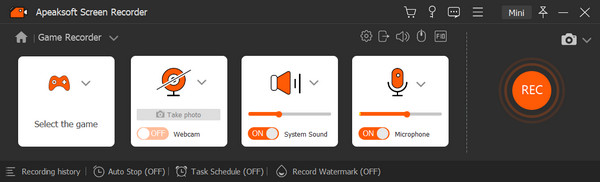
Schritt 3: Einstellung festlegen (optional)
Für weitere Einstellungen zum Ausgabeformat, Audio, Maus- und Tastenanschlag, Hotkeys und mehr können Sie die eingeben Ausrüstung Klicken Sie auf die Schaltfläche in der oberen rechten Ecke des Fensters. Anschließend können Sie alle Einstellungen in separaten Abschnitten anpassen.
Wenn alles fertig ist, klicken Sie auf OK Schaltfläche, um die Änderungen zu speichern.
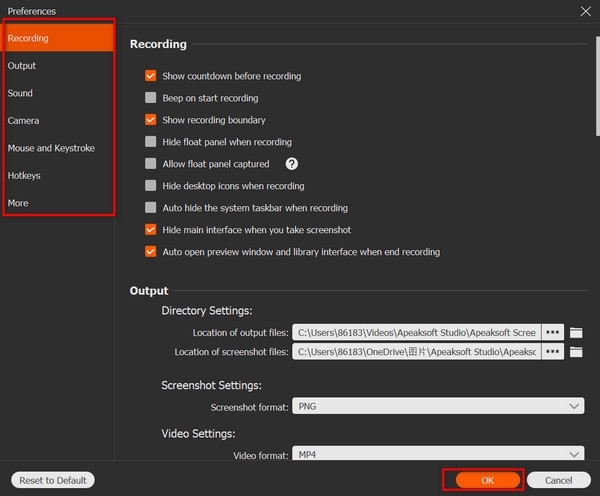
Schritt 4: Zeichne das PS3-Gameplay auf
Gehen Sie zur roten REC-Taste und beginnen Sie mit der Aufnahme Ihres PS3-Spielvideos. Während der Aufnahme können Sie den Vorgang mit den Schnelleinstellungstasten unten pausieren, stoppen und neu starten. Snapshots werden jederzeit unterstützt.
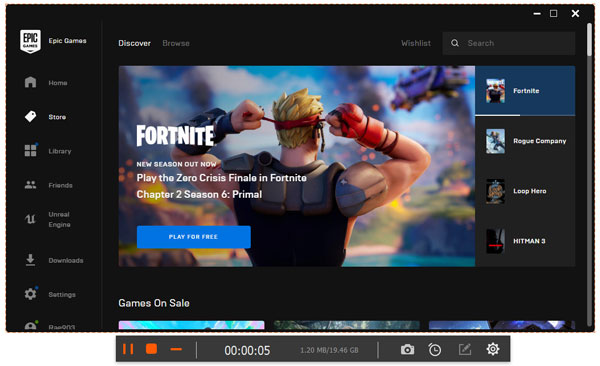
Wenn der Vorgang abgeschlossen ist, können Sie ein Vorschaufenster erhalten. Wähl einfach Gespeichert bestätigen. Später klicken Nächster um fortzufahren und das exportierte PS3-Gameplay-Video zu erhalten.
Wenn Sie die Videoaufzeichnungsdatei teilen möchten, können Sie zu gehen Teilen Schaltfläche, um den Vorgang abzuschließen.
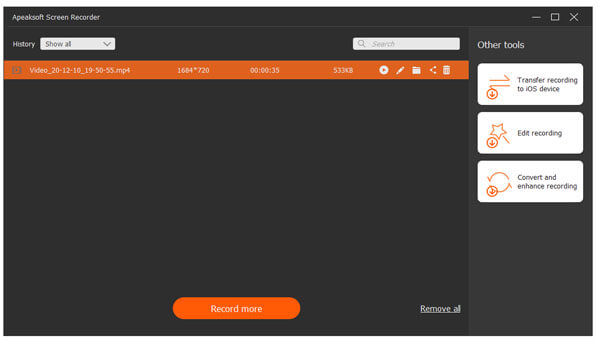
Teil 2: Top 6-Geräte zum Aufnehmen des PS3-Spiels
Obwohl viele Konsolen integrierte Aufnahmefunktionen bieten, gibt es immer diese oder jene Einschränkungen. Um Ihre Heldentaten im Spiel vollständig zur Geltung zu bringen, müssen Sie aus den folgenden Abschnitten eine hervorragende Streaming-Capture-Karte auswählen.
Top 1: Elgato Game Capture HD60 Pro
Elgato ist eine bekannte Marke für viele Konsolenrekorder. Es sind keine zusätzlichen Anforderungen oder Fachkenntnisse erforderlich. Sie können PS3-Gameplay problemlos mit einem HDMI-Kabel und einem Laptop oder anderen Geräten aufzeichnen.
- Streamen und aufnehmen Sie das Spiel auf PS3 gleichzeitig bis zu 1080p und 60FPS.
- Unterstützen Sie Live-Kommentare mit Mikrofon und Live-Webcam.
- Bieten Sie die Flashback-Aufnahmefunktion an, um die zuvor aufgezeichnete Bewegung erneut aufzuzeichnen.

Top 2: Avermedia C281 Game Capture HD
Avermedia C281 Game Capture HD ist günstiger als Elgato und bietet einige nützliche Funktionen. Beispielsweise können Sie das Gameplay auf der PS3 ohne PC aufzeichnen. Sie können jedoch kein PS3-Gameplay über eine HDMI-Verbindung aufzeichnen.
- Nehmen Sie im neuesten Firmware-Update Spielevideos bis zu 1080p und 30FPS auf.
- Bieten Sie die praktische Fernbedienung an, je nach Ihrem Komfort.
- Benötigen Sie die mitgelieferten 3-in-1-Komponentenkabel.

Top 3: Hauppauge HD PVR 2 Gaming Edition
Hauppauge ist ein weiterer starker Konkurrent von Elgato. Bevor Elgato auf den Markt kam, war es der führende PS3-Gameplay-Recorder. Mit Hauppauge können Sie Streaming-Gameplay-Videos ohne Verzögerung aufzeichnen.
- Bieten Sie einen HDMI-Anschluss und eine H.264-Kodierung.
- Mit einem Klick können Sie das PS3-Gameplay-Video für YouTube freigeben.
- Arbeiten Sie mit einem USB-Stick und exportieren Sie das Format MP4.

Top 4: Roxio Game Capture HD Pro
Roxio bietet die integrierte Twitch.tv-Integration, die es Benutzern ermöglicht, die Videodatei ohne Hardware oder Software von Drittanbietern aufzunehmen und hochzuladen. So können Sie PS3-Gameplay schnell mit der Capture-Karte aufzeichnen.
- Streamen Sie das PS3-Gameplay online durch die native Integration von Twitch.tv zu Twitch.
- Unterstützung für Aufnahmen mit HDMI- und Komponentenkonfigurationen ohne Unterbrechungen.
- Teilen Sie Ihr PS3-Gameplay-Material mit einem Klick an YouTube, Facebook oder ToosterTeeth.

Top 5: Avermedia C875 Live Gamer Portable
Im Vergleich zum Avermedia C281 bietet der C875 mehr Funktionen zur Gameplay-Aufzeichnung. Sie können ein PS3-Spielvideo mit bis zu 1080p und 60 FPS mit geringer Codierungslatenz aufnehmen.
- Nehmen Sie Videos auf Ihrem PC, Xbox 360, PS3, Wii oder Wii U HD auf und streamen Sie sie.
- Bieten Sie den "PC Free" -Modus an, um das Gameplay auf PS3 ohne angeschlossenen Computer aufzuzeichnen.
- Bieten Sie eine 3-Monatslizenz für XSplit Broadcaster an.

Top 6: Razer Ripsaw
Razer Ripsaw ist eine hervorragende Capture-Karte, die ohne Inkompatibilitätsprobleme mit Konsolen der letzten Generation, Konsolen, Mac und PC funktioniert. Durch die Verwendung des USB 3.0-Anschlusses können Sie PS3-Gameplay mit USB bis zu 1080p und 60 FPS schnell aufzeichnen.
- Streamen Sie ältere Spiele ohne Schwierigkeiten.
- Spielvideo mit hoher Audioqualität aufnehmen.
- Kompatibel mit den meisten gängigen Capture-Softwarepaketen.

Nicht verpassen:
So nehmen Sie Clash Royale Gameplay-Videos auf.
So nehmen Sie das VR-Gameplay auf.
So zeichnen Sie das Xbox 360-Gameplay auf.
Teil 3: Häufig gestellte Fragen zu Screen Record PS3 Gameplay
Kann ich das PS3-Gameplay mit dem Telefon aufnehmen?
Auch wenn es viele sind Game Recorder Apps Derzeit zur Verwendung verfügbar, Bildschirmaufzeichnung PS3 wird nur auf Geräten mit einer Aufnahmekarte unterstützt oder nehmen Sie das Spielvideo auf Ihrem Desktop oder Fernseher auf.
Welche Software sollte ich verwenden, um PS3-Spiele aufzuzeichnen?
Sie können herunterladen und installieren Apeaksoft Screen Recorder auf Ihrem Mac oder Windows-PC und aktivieren Sie den Game Recorder-Bereich mit mehreren praktischen Funktionen zur Verwendung während des Aufnahmevorgangs.
Wie nehme ich PS3 mit einem USB auf?
Sie können zunächst auf die Bildschirmaufzeichnungssoftware wie Snagit 11/12 zugreifen und sie auf dem USB-Laufwerk installieren. Stecken Sie dann das USB-Laufwerk in die PS3 und starten Sie die Aufnahme während des Spielvorgangs. Wenn Sie fertig sind, trennen Sie das Laufwerk und laden Sie das aufgezeichnete Spielvideo mit dem USB-Laufwerk erneut auf Ihren Computer.
Fazit
Das ist alles für die sieben besten Möglichkeiten Zeichnen Sie das PS3-Gameplay mit oder ohne Capture-Karte auf. Wenn Sie immer noch etwas schwer zu verstehen haben oder auf neue Schwierigkeiten stoßen, können Sie sich gerne an uns wenden. Nun, Sie können auch Nachrichten in den Kommentaren unten hinterlassen.